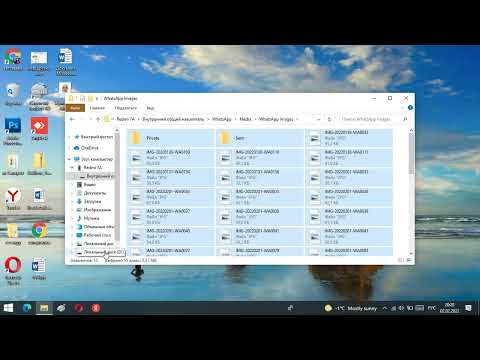Бул wikiHow сизге Adobe Photoshopтун жумуш мейкиндигине багыттарды кошууну үйрөтөт, бул сизди жумуш аймагыңызга жайгаштырууга жардам берет.
Кадамдар

Кадам 1. Компьютериңизде Photoshopту ачыңыз
Эгерде сиз Windows колдонуп жатсаңыз, анда аны таба аласыз Бардык колдонмолор Start менюнун аймагы. MacOS'то, ал ичинде болот Колдонмолор папка.

Кадам 2. Сиз түзөткүңүз келген долбоорду ачыңыз
Сиз муну чыкылдатуу менен жасай аласыз Ачуу меню экрандын жогорку сол бурчунда, файлды тандап, анан чыкылдатыңыз Ачуу.

Кадам 3. Экран сызгычтарын көрүнүктүү кылыңыз
Эгерде сиз жумуш мейкиндигинин үстү жагында сызгычтарды көрбөсөңүз, чыкылдатыңыз Көрүү меню тандаңыз Башкаруучулар аларды иштетүү үчүн. Бул гиддерди, ошондой эле жалпысынан объекттерди жайгаштырууну жеңилдетет.

Кадам 4. Click View менюсу
Ал экрандын жогору жагында.

Step 5. Click New Guide…
Бул менюнун түбүнө жакын. Кичине терезе пайда болот.

Кадам 6. Биринчи жол көрсөткүч үчүн позицияны тандаңыз
Мына кантип:
- Эч бирин танда Горизонталдуу же Vertical "Багыттоо" бөлүмүндө.
- Гиддин көрүнүшүн каалаган жерге сызгычтын ордун (мис. 12 см) киргизиңиз. Кабатыр болбоңуз, гиддерди каалаган убакта жумуш мейкиндигине жылдырсаңыз болот.
- Чыкылдатыңыз Макул. Колдонмо (көк сызык) эми сиз кирген жерде жумуш мейкиндигинде пайда болот.

Кадам 7. Керек болгондо көбүрөөк гиддерди кошуңуз
Сиз адатта объекттериңизди тегиздөө үчүн жок дегенде бир горизонталдуу жана бир вертикалдуу жол көрсөткүчкө ээ болууну каалайсыз.

Кадам 8. Гид сызыгын башка сызгыч абалына жылдырыңыз
Эгерде сиз жол көрсөткүчтү кайда койгонуңуз жакпаса, аны жылдыруу оңой:
- Баскычтоптон Ctrl (Windows) же m Cmd (macOS)) басып туруңуз.
- Чычкан көрсөткүчүн жылдыргыңыз келген жол көрсөткүчкө жылдырыңыз.
- Колдонмону чыкылдатып, жаңы кызматына сүйрөңүз.

Кадам 9. Кереги жок гидди алып салыңыз
Бир жол көрсөткүчтү алып салуу үчүн, аны иштеп жаткан сүрөттүн сыртына сүйрөңүз.
Бардык көрсөтмөлөрдү дароо алып салуу үчүн, чыкылдатыңыз Көрүү меню тандаңыз Колдонмолорду тазалоо.

Кадам 10. Гиддерди ордуна бекитүү (милдеттүү эмес)
Эгерде сиз жол көрсөткүчүңүздү жоготкуңуз келбесе, анда аларды ордуна бекитип коюңуз. Бул үчүн, чыкылдатыңыз Көрүү меню тандаңыз Гиддерди кулпулоо.